Les codes QR sont très polyvalents, de plus en plus populaires. Le même qu’ils servent à ajouter des contacts et se connecter à un réseau Wi-Fi que pour effectuer des paiements et la seule chose dont vous avez besoin d’ une application de numérisation de codes QR sur votre mobile.
Mieux encore, vous n’aurez presque certainement pas besoin d’ installer d’applications supplémentaires.
Il existe deux façons principales de numériser des codes QR: à l’aide de la caméra mobile et à travers une image. Nous verrons comment vous pouvez y parvenir dans les deux cas, sans avoir besoin d’installer une application supplémentaire.
Lire les codes QR avec l’appareil photo
 Si le code QR que vous devez scanner ne se trouve pas sur votre mobile, mais imprimé ou dans tout autre endroit que vous pouvez photographier (comme sur l’écran d’un PC ou sur un autre mobile), alors la façon optimale de le scanner est d’utiliser l’appareil photo du mobile.
Si le code QR que vous devez scanner ne se trouve pas sur votre mobile, mais imprimé ou dans tout autre endroit que vous pouvez photographier (comme sur l’écran d’un PC ou sur un autre mobile), alors la façon optimale de le scanner est d’utiliser l’appareil photo du mobile.
De nos jours, il est de plus en plus normal que l’application de caméra mobile puisse scanner les codes QR, bien que si ce n’était pas le cas, vous aurez toujours Google Lens. Il existe plusieurs façons de le faire, bien que la plus simple soit probablement d’ouvrir l’Assistant Google , en appuyant longuement sur le bouton Démarrer. Appuyez ensuite sur le bouton Google Lens et pointez la caméra vers le code QR.
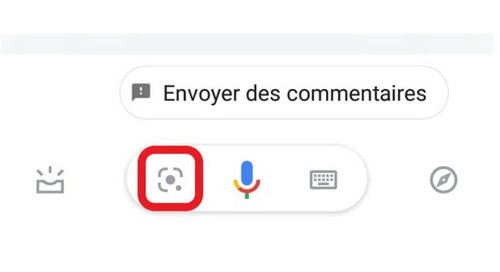
Google Lens reconnaîtra automatiquement le code QR, mais assurez-vous qu’il est en mode de recherche général (l’icône de la loupe) au cas où vous auriez du mal à le reconnaître. Appuyez sur le code pour voir son contenu et effectuez l’action recommandée (s’il s’agit d’un lien Web, ouvrez-le; s’il s’agit d’un contact, ajoutez-le à votre calendrier, etc.).
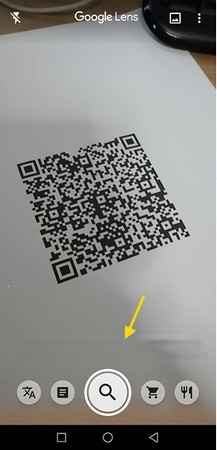
Si, pour une raison quelconque, vous n’avez pas l’Assistant Google ou Google Lens sur votre mobile, il existe d’ autres façons et applications de numériser les codes QR qui sont très faciles à utiliser. L’avantage de Google Lens est que c’est un processus rapide et que vous l’avez probablement déjà préinstallé. Voici un résumé des étapes pour scanner un code QR avec Google Lens sur Android:
- Ouvrez Google Assistant en appuyant longuement sur le bouton Démarrer
- Appuyez sur le bouton Google Lens
- Dirigez l’appareil photo vers le code QR
- Appuyez sur le code QR pour voir son contenu
Lire les codes QR d’une image
Les étapes précédentes sont utilisées pour scanner les codes QR que vous pouvez photographier, mais vous pouvez vous retrouver avec des codes QR qui sont sur votre mobile. Par exemple, dans une page Web ou dans une application. Vous pouvez également les numériser, bien qu’avec un processus légèrement différent.
Tout d’abord, vous aurez besoin du code QR pour être enregistré dans une image sur le mobile . Par conséquent, si vous essayez d’en analyser une à partir d’une page Web ou d’une application, vous devez prendre une capture d’écran avant de la lire.
Ensuite, vous pouvez utiliser à nouveau Google Lens pour numériser le code QR de l’image. Une façon de le faire est d’ouvrir Google Photos, de trouver l’image contenant le code QR, de l’ouvrir et de taper sur l’icône Google Lens. L’application détectera le code QR et vous montrera son contenu.
Si vous préférez, vous pouvez obtenir exactement la même chose à partir de la vue de la caméra Google Lens, mais en appuyant sur l’icône photo en haut à gauche: le résultat est exactement le même.
En résumé, voici le processus pour scanner le code QR d’une photo que vous avez déjà sur votre mobile :
- Si vous êtes sur un site Web ou une application, prenez d’abord une capture d’écran
- Ouvrez Google Photos
- Ouvrez la photo ou la capture d’écran
- Appuyez sur l’icône Google Lens
- Vous verrez ci-dessous le contenu du QR code






